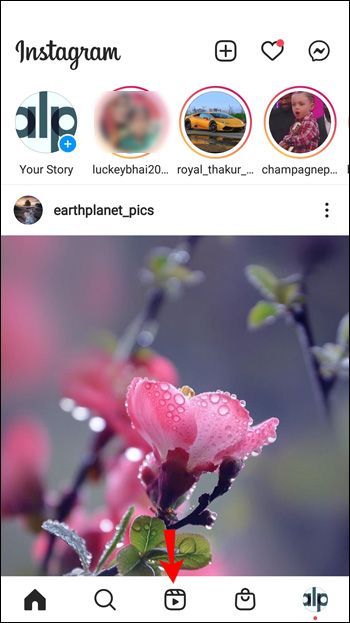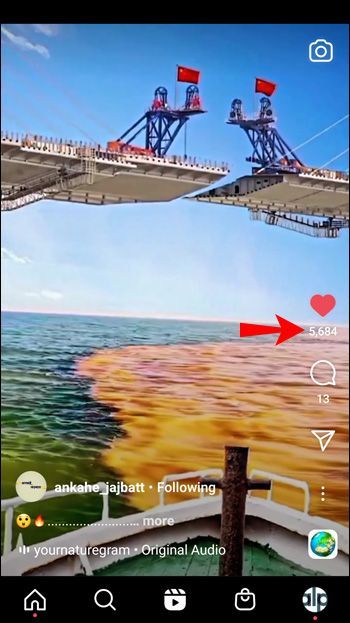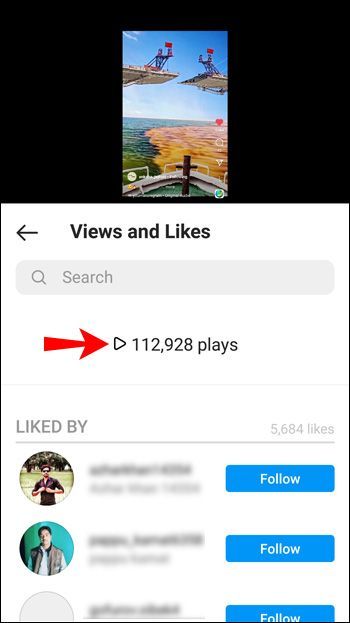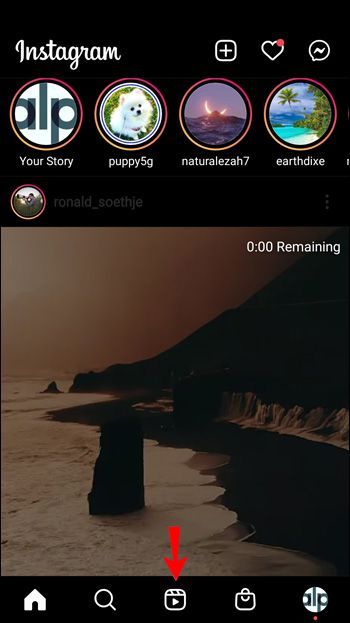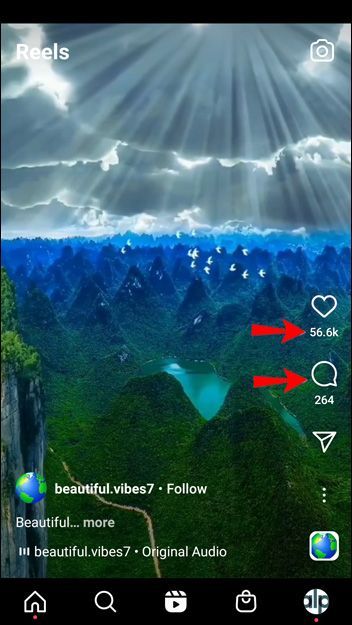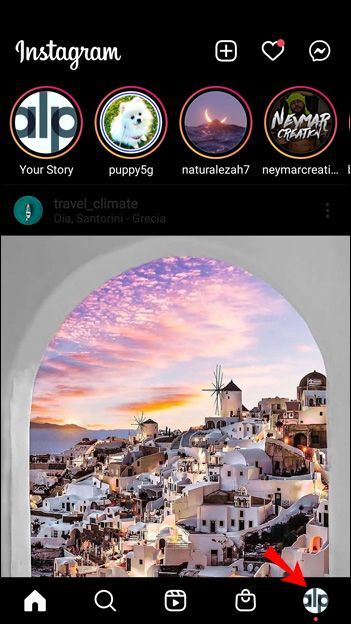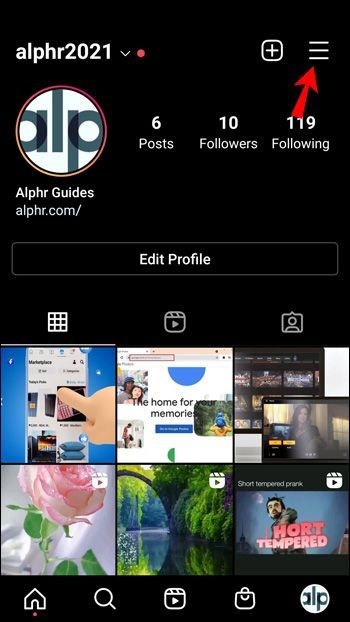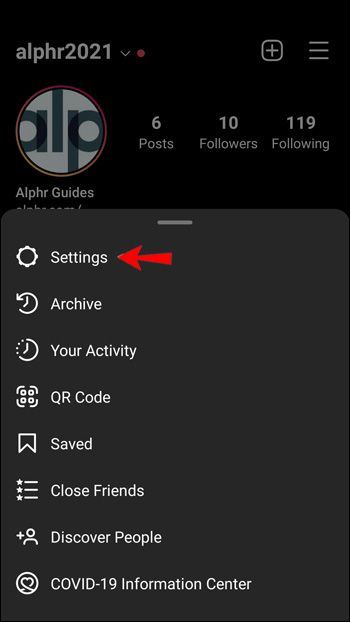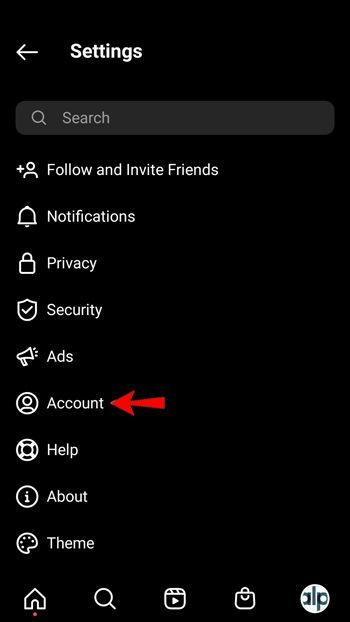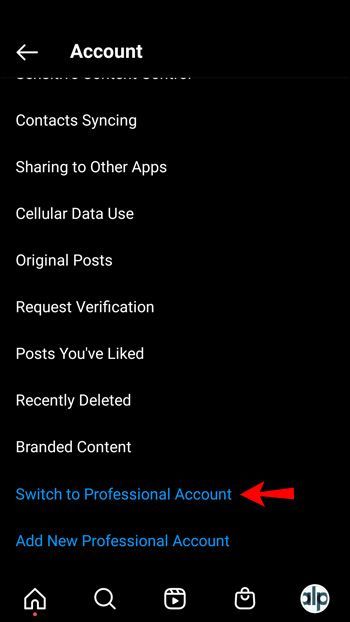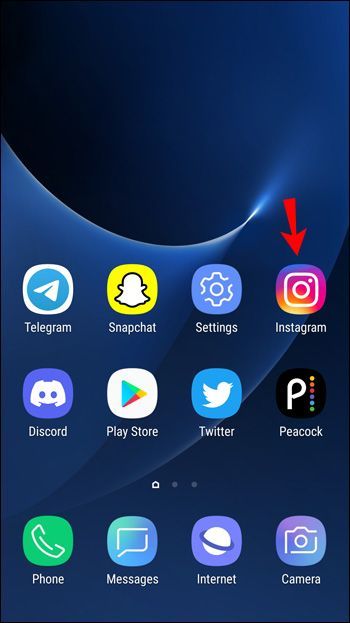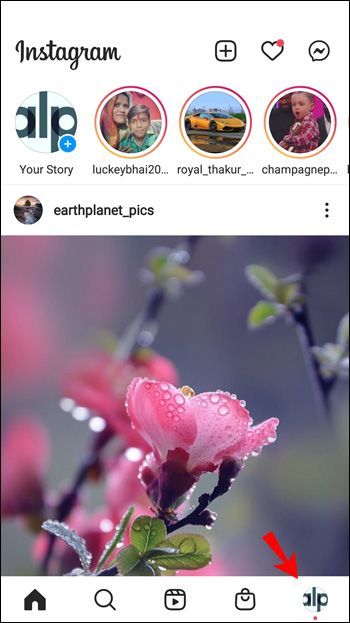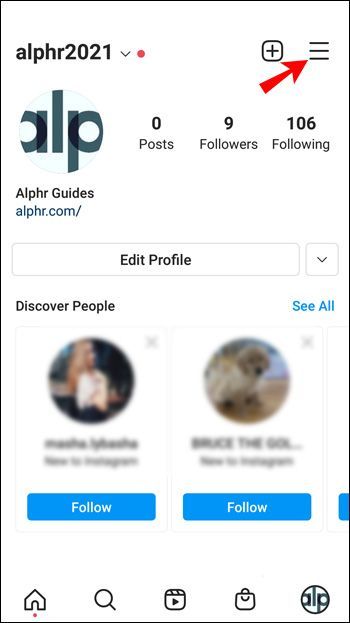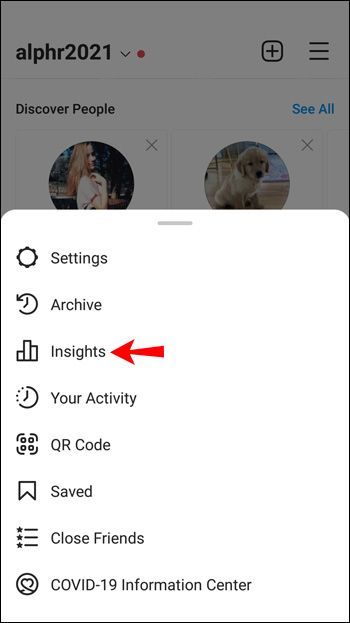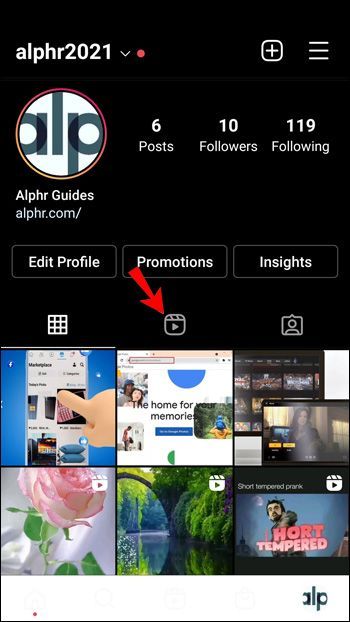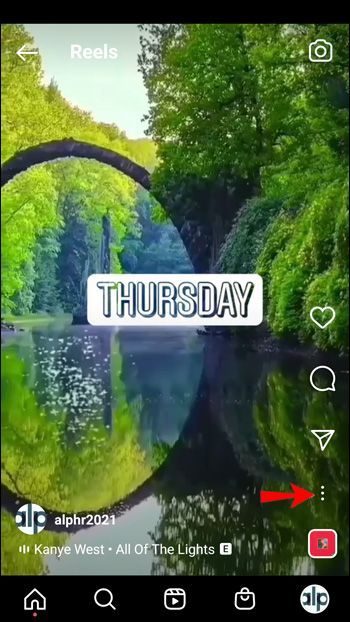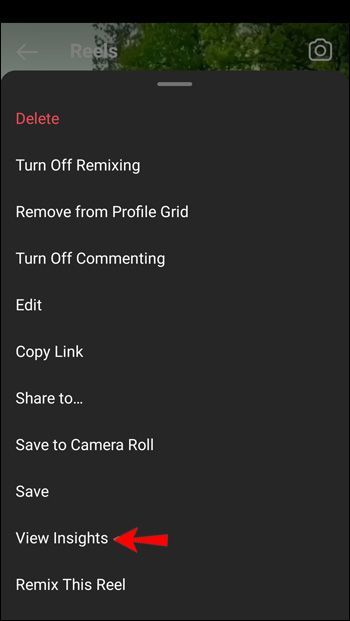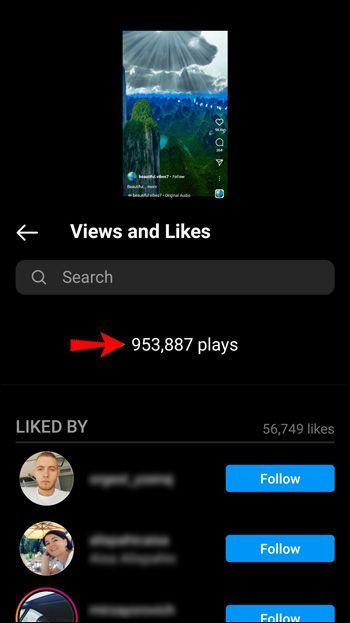اگر آپ اپنے انسٹاگرام گیم کو بڑھانا چاہتے ہیں اور مزید فالوورز حاصل کرنا چاہتے ہیں تو ریلز بنانا ایسا کرنے کا ایک بہترین طریقہ ہے۔ یہ مختصر، دلچسپ ویڈیوز آپ کو مقبولیت حاصل کرنے کی اجازت دیں گی اور اگر آپ کے پاس عوامی اکاؤنٹ ہے تو آپ کو دریافت بھی ہو سکتا ہے۔

انسٹاگرام ریلز بناتے وقت، ان چیزوں میں سے ایک جس کے بارے میں آپ کو تجسس ہوسکتا ہے وہ یہ ہے کہ انہیں کون دیکھ رہا ہے۔ اگر آپ یہ جاننے میں دلچسپی رکھتے ہیں کہ آپ کے انسٹاگرام ریلز کو کس نے دیکھا، تو یہ مضمون آپ کے لیے ہے۔ ہم اس سوال پر تفصیل سے بات کریں گے اور Instagram Reel کے اعدادوشمار پر اہم معلومات فراہم کریں گے۔
کیا آپ دیکھ سکتے ہیں کہ انسٹاگرام پر آپ کی ریلوں کو کون دیکھتا ہے؟
بدقسمتی سے، انسٹاگرام آپ کو یہ دیکھنے کی اجازت نہیں دیتا ہے کہ آپ کے انسٹاگرام ریلز کو کس نے دیکھا ہے۔ اس کی کئی ممکنہ وجوہات ہیں۔
سب سے پہلے، اگر آپ کا عوامی اکاؤنٹ ہے اور آپ ایک ریل پوسٹ کرتے ہیں، تو اس کے ہزاروں اور ہزاروں آراء ہونے کا امکان ہے۔ تمام ناظرین کی فہرست فراہم کرنے سے انسٹاگرام کے لیے ممکنہ طور پر تکنیکی مشکلات پیدا ہوں گی۔ مزید یہ کہ یہ خصوصیت وقت کے ساتھ ساتھ تھکا دینے والی ہو جائے گی۔ ہزاروں ناموں کے ذریعے اسکرولنگ کا تصور کریں صرف یہ دیکھنے کے لیے کہ آیا آپ کو ایک یا دو خاص لوگ مل سکتے ہیں جنہوں نے آپ کی ریل دیکھی ہے۔
غور کرنے کی ایک اور چیز رازداری ہے۔ اگرچہ آپ یہ جاننا چاہیں گے کہ آپ کی ریلیں کس نے دیکھی ہیں، اس کے برعکس صورتحال کے بارے میں سوچیں۔ جب آپ ریلوں کے ذریعے براؤز کر رہے ہوتے ہیں اور آپ اسے دیکھتے ہیں، تو آپ نہیں چاہیں گے کہ کسی کو یہ معلوم ہو کہ آپ نے اسے دیکھا ہے۔ ریلز دیکھتے وقت اپنی شناخت کو نجی رکھنا فائدہ ہے، منفی پہلو نہیں۔
اگرچہ آپ یہ نہیں دیکھ سکتے کہ آپ کی ریلیں کس نے دیکھی ہیں، آپ دیکھ سکتے ہیں کہ کتنے لوگوں نے انہیں دیکھا:
- انسٹاگرام ایپ کھولیں اور ریلز سیکشن میں جائیں۔
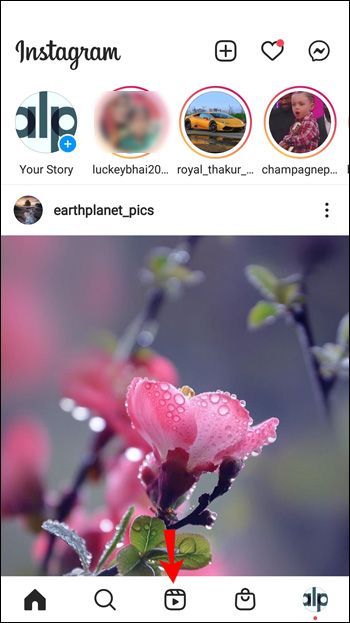
- وہ ریل تلاش کریں جس کے لیے آپ دیکھنے کی تعداد دیکھنا چاہتے ہیں۔
- ہارٹ آئیکن کے نیچے نمبر کو تھپتھپائیں۔
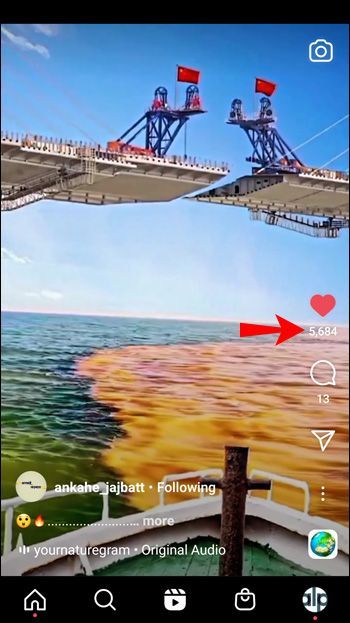
- آپ دیکھیں گے کہ آپ کی ریل کتنی بار چلائی گئی۔
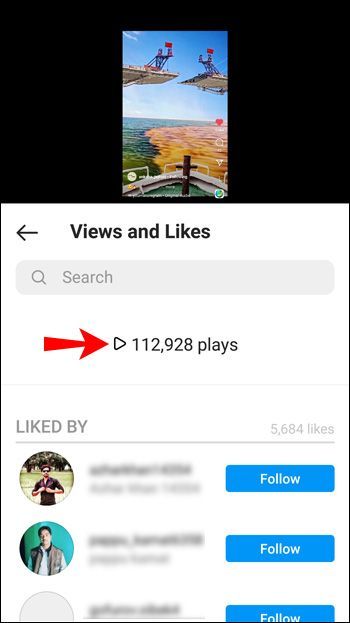
اس کے علاوہ، آپ اصل میں ان لوگوں کی فہرست دیکھ سکتے ہیں جنہوں نے آپ کی ریلیز کو پسند کیا یا تبصرہ کیا:
ڈرائیور اپ ڈیٹ کی جانچ کیسے کریں
- انسٹاگرام ایپ کھولیں اور ریلز سیکشن میں جائیں۔
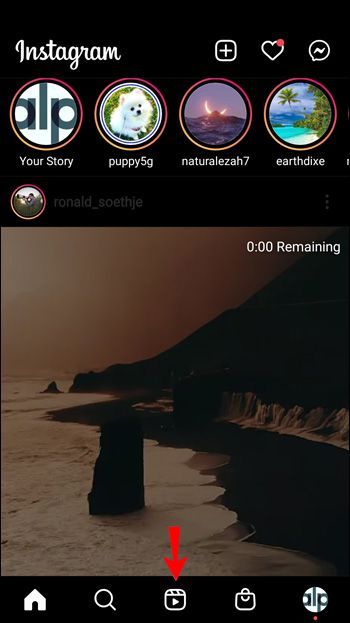
- وہ ریل تلاش کریں جس کے لیے آپ ان لوگوں کی فہرست دیکھنا چاہتے ہیں جنہوں نے اسے پسند کیا یا تبصرہ کیا۔
- ان لوگوں کی فہرست دیکھنے کے لیے جنہوں نے اسے پسند کیا، ہارٹ آئیکن کے نیچے موجود نمبر پر ٹیپ کریں۔ ریل پر تبصرہ کرنے والے لوگوں کی فہرست دیکھنے کے لیے، اسپیچ ببل کے نیچے نمبر کو تھپتھپائیں۔
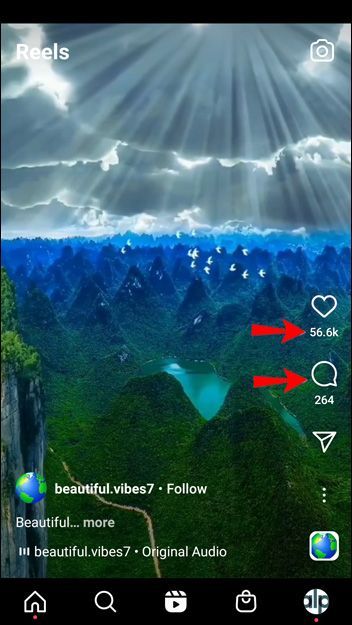
چونکہ یہ دیکھنے کا کوئی براہ راست طریقہ نہیں ہے کہ آپ کی ریلیں کس نے دیکھی ہیں، اس لیے آپ کم از کم یہ دیکھنے کے لیے متبادل میں سے ایک استعمال کر سکتے ہیں کہ کس نے اسے پسند کیا یا اس پر تبصرہ کیا، جس سے آپ کو کچھ بصیرت مل سکتی ہے۔ یہ طریقے قابل اعتماد نہیں ہیں، لیکن وہ مدد کر سکتے ہیں۔
یہ دیکھنے کا ایک اور طریقہ ہے کہ کس نے لائیک یا تبصرہ کیا ہے وہ ہے اپنی کہانی پر اپنی ریل پوسٹ کرنا۔ اگر آپ اپنی ریل کو اپنی انسٹاگرام کہانیوں میں بھی شیئر کرتے ہیں، تو آپ یہ دیکھ سکیں گے کہ اسے کس نے دیکھا ہے۔ بس تھپتھپائیں۔ اپنی کہانی میں ریل شامل کریں۔ جب آپ اسے ریکارڈ کر لیتے ہیں۔
اگلا طریقہ جو آپ کو یہ جاننے میں مدد کر سکتا ہے کہ آپ کی ریل کس نے دیکھی ہے وہ کہانیوں کے سیکشنز کو چیک کر رہا ہے۔ عام طور پر، سیکشن میں پہلے چند لوگ وہ لوگ ہوتے ہیں جن کے ساتھ آپ اکثر بات چیت کرتے ہیں۔ یقیناً، اس کا مطلب یہ نہیں ہے کہ ان لوگوں نے حقیقت میں آپ کی ریل دیکھی ہے، لیکن اس سے آپ کو اندازہ ہو سکتا ہے کہ اسے کس نے دیکھا ہے۔
آخر میں، اس بات پر دھیان دیں کہ کون آپ کی پوسٹس اور کہانیوں کو کثرت سے پسند اور تبصرہ کر رہا ہے۔ یہ لوگ عام طور پر آپ کی ریلیں بھی دیکھتے ہیں۔
اپنے انسٹاگرام ریلز کے اعدادوشمار کو کیسے چیک کریں۔
مذکورہ بنیادی اعدادوشمار کے علاوہ، انسٹاگرام میں ایک خصوصیت ہے جسے Instagram Insights کہتے ہیں۔ یہ خصوصیت آپ کو ان ریلوں کے رجحانات کے بارے میں مزید جاننے کی اجازت دیتی ہے جو آپ نے ریکارڈ کی ہیں۔ آپ دیکھ سکتے ہیں کہ آپ کے سامعین کیا پسند اور ناپسند کرتے ہیں، کون سی ریلز سب سے زیادہ مقبول ہیں، وغیرہ۔ Instagram Insights آپ کو نتائج اخذ کرنے اور مزید ناظرین کو راغب کرنے کے لیے اپنی حکمت عملی کو ایڈجسٹ کرنے کے قابل بناتی ہے۔
نئے نیٹ ورک پر کروم کاسٹ ترتیب دیں
یاد رہے کہ یہ آپشن صرف Instagram موبائل ایپ پر دستیاب ہے۔ اس کے علاوہ، آپ اس اختیار تک رسائی صرف اس صورت میں کر سکتے ہیں جب آپ کے پاس کاروبار یا تخلیق کار اکاؤنٹ ہو۔ خوش قسمتی سے، آپ آسانی سے ان پر جا سکتے ہیں۔ یہ بات قابل ذکر ہے کہ اگر آپ کے پاس نجی اکاؤنٹ ہے، تو کاروبار یا تخلیق کار پر سوئچ کرنے سے یہ عوامی ہو جائے گا۔
کاروبار یا تخلیق کار اکاؤنٹ پر سوئچ کرنے کے لیے درج ذیل مراحل پر عمل کریں:
- انسٹاگرام ایپ کھولیں۔

- نیچے دائیں کونے میں اپنی پروفائل تصویر کو تھپتھپائیں۔
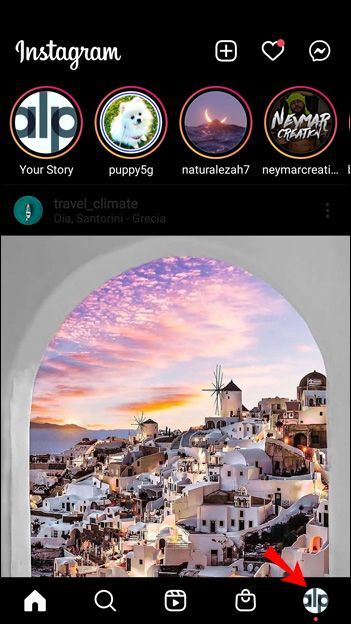
- اوپری دائیں کونے میں تین لائنوں کو تھپتھپائیں۔
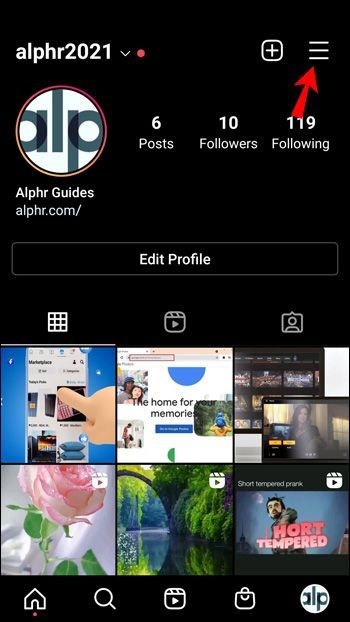
- نل ترتیبات .
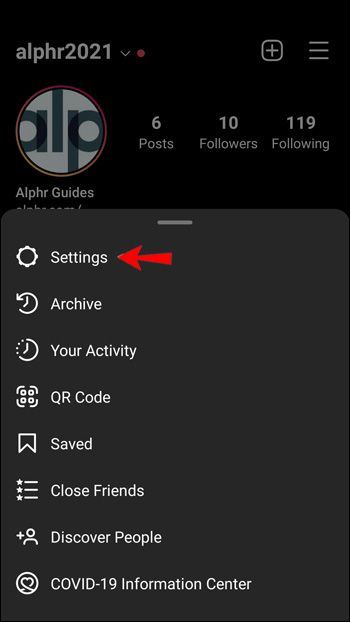
- نل کھاتہ .
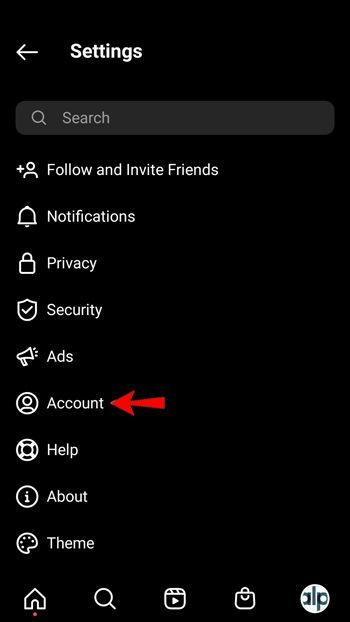
- نل پروفیشنل اکاؤنٹ پر جائیں۔ .
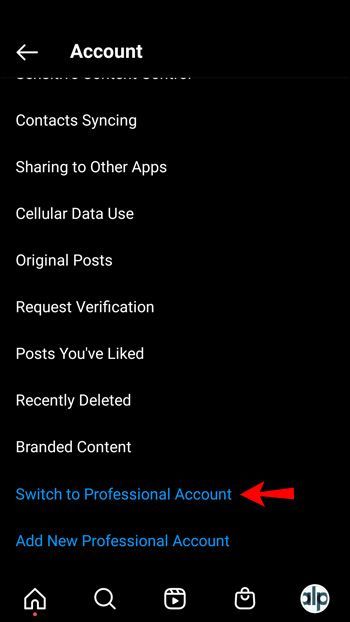
- اگر آپ ذاتی اکاؤنٹ سے سوئچ کر رہے ہیں، تو آپ کو اپنے پروفائل کو خصوصی بنانے کے لیے منتخب کرنے کے لیے زمرہ جات کی فہرست نظر آئے گی۔ کچھ زمرے آرٹسٹ، بلاگر، کمیونٹی، تعلیم، مصنف، فوٹوگرافر وغیرہ ہیں۔
- اگر آپ چاہیں تو فیس بک پیج کو اپنے انسٹاگرام اکاؤنٹ سے لنک کریں۔
- اپنا اکاؤنٹ ترتیب دینا مکمل کریں۔
اب آپ کو انسٹاگرام بصیرت تک رسائی حاصل ہوگی۔ انہیں اپنے انسٹاگرام موبائل ایپ میں تلاش کرنے کا طریقہ یہ ہے:
- انسٹاگرام ایپ کھولیں۔
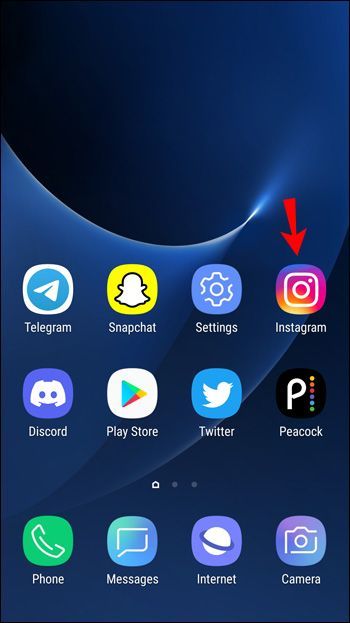
- اپنی پروفائل تصویر کو تھپتھپائیں۔
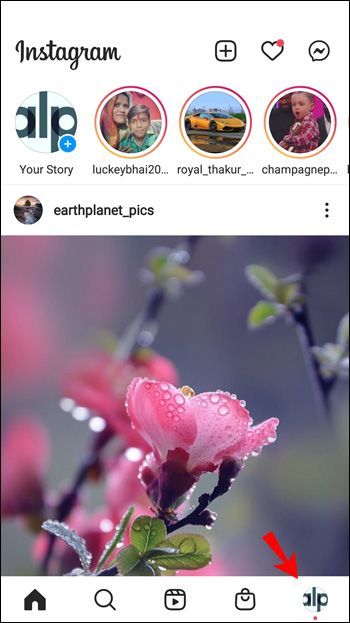
- اوپری دائیں کونے میں تین لائنوں کو تھپتھپائیں۔
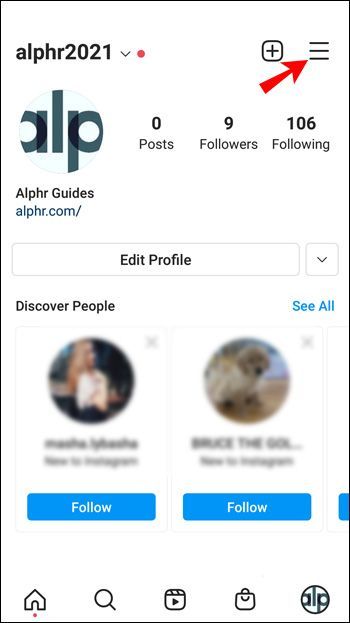
- نل بصیرت .
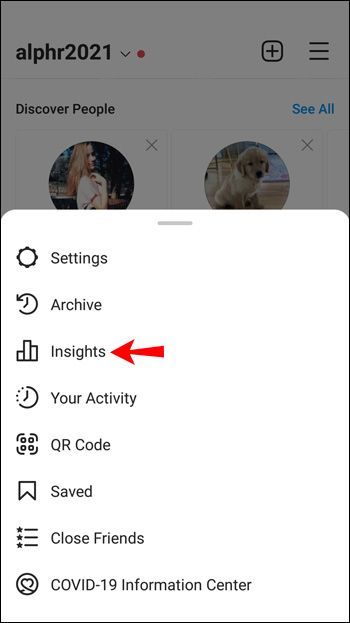
اگر آپ کسی مخصوص ریل کے لیے بصیرت دیکھنا چاہتے ہیں، تو ان مراحل پر عمل کریں:
- انسٹاگرام ایپ کھولیں۔

- اپنی پروفائل تصویر کو تھپتھپائیں اور ریلز سیکشن کھولیں۔
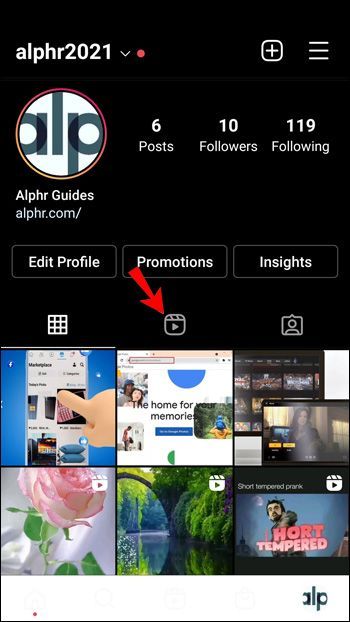
- ایک ریل تلاش کریں جس کے لیے آپ بصیرت چاہتے ہیں اور تین نقطوں کو تھپتھپائیں۔
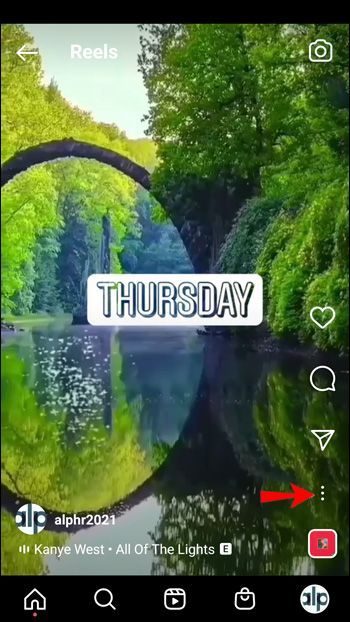
- نل بصیرتیں دیکھیں .
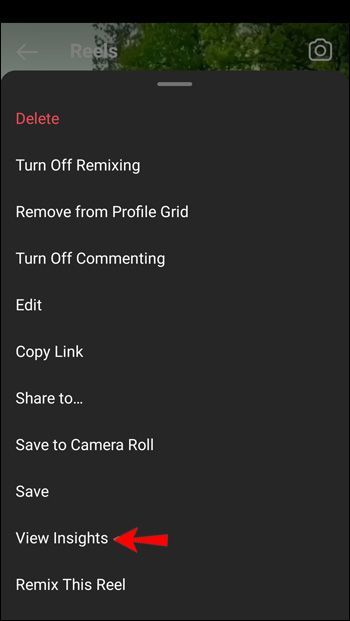
انسٹاگرام بصیرت آپ کو اپنی ریلیں اور ان سے وابستہ مجموعی رجحانات کے بارے میں قیمتی معلومات جمع کرنے کی اجازت دیتی ہے۔ یہ ہے جو آپ دیکھ سکتے ہیں:
- اکاؤنٹس پہنچ گئے - یہ آپ کو دکھاتا ہے کہ کتنے لوگوں نے آپ کی ریل کو دیکھا۔ آپ ان لوگوں کی تعداد دیکھیں گے جنہوں نے کم از کم ایک بار آپ کی ریل دیکھی تھی۔
- ڈرامے - یہ آپ کو دکھاتا ہے کہ آپ کی ریل کتنی بار چلائی گئی ہے۔ یہ تعداد عام طور پر پہنچ گئے اکاؤنٹس کی تعداد سے زیادہ ہوتی ہے کیونکہ کچھ لوگ آپ کی ریل کو ایک سے زیادہ بار دیکھیں گے۔
- پسندیدگیاں - یہ میٹرک دکھاتا ہے کہ کتنے لوگوں نے آپ کی ریل کو پسند کیا۔
- تبصرے - یہ آپ کو ریل پر تبصروں کی تعداد دکھاتا ہے۔
- محفوظ کرتا ہے - یہ ڈیٹا آپ کو بتاتا ہے کہ کتنے لوگوں نے آپ کی ریل کو بک مارک کیا ہے۔
- شیئرز - یہ نمبر آپ کو بتاتا ہے کہ انسٹاگرام صارفین نے کتنی بار آپ کی ریل کو شیئر کیا یا اسے کسی دوسرے شخص کو بھیجا۔
جیسا کہ پہلے ذکر کیا گیا ہے، آپ یہ معلومات اپنی تمام ریلوں اور ہر ریل کے لیے دیکھ سکتے ہیں۔ ڈیٹا آپ کو اس بات کا تفصیلی جائزہ لینے میں مدد کرے گا کہ آپ کے سامعین کیا ترجیح دیتے ہیں، اس طرح آپ کو اس کے مطابق اپنی ریلوں کو ایڈجسٹ کرنے کی اجازت ملے گی۔
اگر آپ انسٹاگرام بصیرت اور ریلز میں نئے ہیں، تو کچھ ایسی حرکتیں ہیں جو آپ تجربہ کرنے اور تیزی سے سیکھ سکتے ہیں کہ آپ کے سامعین کس چیز سے لطف اندوز ہوتے ہیں:
- مختلف طرزیں آزمائیں – شروع میں، یہ بتانا مشکل ہو سکتا ہے کہ آپ کے سامعین کیا پسند کرتے ہیں۔ مختلف اسٹائلز کے ساتھ تجربہ کرکے، آپ ہر اسٹائل کو ملنے والے لائکس، تبصروں، محفوظ اور شیئرز کی تعداد کا اندازہ لگا سکتے ہیں، اس طرح آپ کے سامعین کے لیے کیا کام کرتا ہے اس کی بصیرت حاصل کر سکتے ہیں۔ مختلف فلٹرز اور اثرات آزمانے کے لیے آزاد محسوس کریں۔ وقت گزرنے کے ساتھ، آپ سیکھیں گے کہ آپ اور آپ کے سامعین کو کیا مناسب ہے۔
- ریل کی لمبائی کے ساتھ تجربہ کریں - ریل کی زیادہ سے زیادہ لمبائی 60 سیکنڈ ہے۔ لیکن اس کا مطلب یہ نہیں ہے کہ آپ کو ہمیشہ اپنی ریلوں کو اتنا لمبا بنانا چاہیے۔ بعض اوقات، چھوٹی ریلیں زیادہ موثر ہوتی ہیں۔ آپ جس قسم کی ریلیز پوسٹ کر رہے ہیں اور آپ کے سامعین کی ترجیحات پر منحصر ہے، آپ زیادہ سے زیادہ لمبائی کا انتخاب کر سکتے ہیں۔
- مختلف آڈیو ترتیبات کی جانچ کریں - خود ریل سے لطف اندوز ہونے کے علاوہ، آپ کے ناظرین اچھی آواز کی تعریف کرتے ہیں۔ آپ کی ریلیں کے لیے آڈیو کے حوالے سے غور کرنے کے لیے کچھ چیزیں ہیں۔ سب سے پہلے، آپ اپنے ویڈیو سے اصل آواز استعمال کرنے کا انتخاب کر سکتے ہیں۔ اگر آپ کنسرٹ میں ہیں یا گفتگو ریکارڈ کر رہے ہیں تو یہ ایک اچھا آپشن ہے۔ آواز کے معیار پر توجہ دیں؛ اگر یہ ناقص ہے تو شاید آپ کے ناظرین اس سے لطف اندوز نہیں ہوں گے۔ ایک اور آپشن بیان کا استعمال کرنا ہے۔ اگر آپ کوئی نسخہ ریکارڈ کر رہے ہیں یا کسی عمل کی وضاحت کر رہے ہیں، تو اپنی آواز کو ریکارڈ کرنا اور اسے اپنی ریل میں استعمال کرنا ایک اچھا خیال ہے۔ آپ انسٹاگرام میوزک لائبریری سے گانا بھی استعمال کر سکتے ہیں۔ آپ جو بھی انتخاب کرتے ہیں، یقینی بنائیں کہ یہ آپ کی ریل کی قسم اور مقصد سے میل کھاتا ہے۔
- مختلف اوقات اور دنوں میں ریلیز پوسٹ کرنے کی کوشش کریں - وقت ضروری ہے۔ مثال کے طور پر، اگر آپ ایک ریل صبح 1 بجے پوسٹ کرتے ہیں، تو آپ غالباً اتنی تعداد میں ناظرین کو متوجہ نہیں کریں گے جتنا شام 6 بجے پوسٹ کرتے وقت۔ مختلف دنوں پر پوسٹ کرنے کے لیے بھی ایسا ہی ہوتا ہے: پیر کی صبح پوسٹ کی جانے والی ریلیوں کو اتنی توجہ نہیں ملے گی جو اتوار کی صبح پوسٹ کی گئی تھی۔ بلاشبہ، ریل پوسٹ کرنے کے آفاقی اوقات نہیں ہیں۔ یہ بڑی حد تک آپ کے سامعین، ان کی عمر وغیرہ پر منحصر ہے۔ فرض کریں کہ آپ بڑی عمر کے سامعین کو نشانہ بنا رہے ہیں۔ اگر آپ ہفتہ کو 2 بجے اپنی ریل پوسٹ کرتے ہیں، تو شاید آپ کو زیادہ آراء نہیں ملیں گے۔
کسی اور کے انسٹاگرام ریل ویوز کو کیسے چیک کریں۔
آپ کی ریلز کے لیے آراء، پسندیدگیوں اور تبصروں کو چیک کرنے کے علاوہ، انسٹاگرام آپ کو کسی اور کے لیے بھی ایسا کرنے کی اجازت دیتا ہے۔ اگر آپ یہ دیکھنے میں دلچسپی رکھتے ہیں کہ کتنے لوگوں نے کسی اور کی انسٹاگرام ریل دیکھی ہے، تو ذیل کے مراحل پر عمل کریں:
- انسٹاگرام ایپ کھولیں۔

- وہ ریل تلاش کریں جس کے لیے آپ ویوز چیک کرنا چاہتے ہیں اور اسے تھپتھپائیں۔
- ہارٹ آئیکن کے نیچے نمبر کو تھپتھپائیں۔ آپ کو ڈراموں کی تعداد اور ان لوگوں کی فہرست نظر آئے گی جنہوں نے ریل کو پسند کیا۔
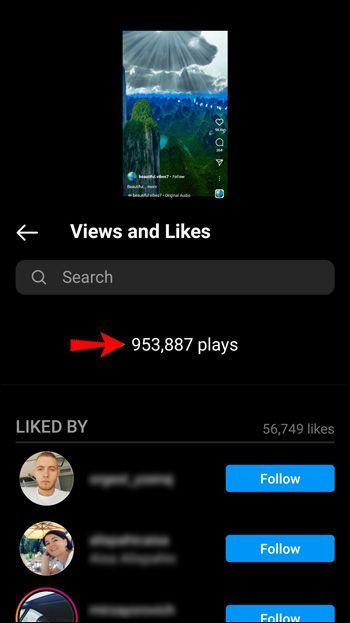
ریلوں کے ساتھ ڈیل پر مہر لگائیں۔
اگرچہ انسٹاگرام آپ کو یہ دیکھنے کی اجازت نہیں دیتا ہے کہ خاص طور پر آپ کی ریلیں کس نے دیکھی ہیں، لیکن یہ آپ کو ان لوگوں کی تعداد دیکھنے کے قابل بناتا ہے جنہوں نے انہیں دیکھا۔ اس کے علاوہ، آپ ہمیشہ ان لوگوں کی فہرست دیکھ سکتے ہیں جنہوں نے آپ کی ریلیز کو پسند کیا اور تبصرہ کیا۔
اگر آپ اپنے ریلز کے رجحانات اور پیشرفت کو ٹریک کرنا چاہتے ہیں، تو اپنے اکاؤنٹ کو پروفیشنل میں تبدیل کریں اور Instagram Insights سے لطف اندوز ہوں۔ یہ خصوصیت آپ کو اپنی ریلوں کی گہرائی میں کھودنے اور اپنے سامعین کی ترجیحات کے مطابق ایڈجسٹ کرنے دیتی ہے۔
کیا آپ اکثر انسٹاگرام پر ریلز پوسٹ کرتے ہیں؟ کیا آپ اس پر نظر رکھتے ہیں کہ کتنے لوگ انہیں دیکھتے ہیں؟ ذیل میں تبصرے کے سیکشن میں ہمیں بتائیں۔